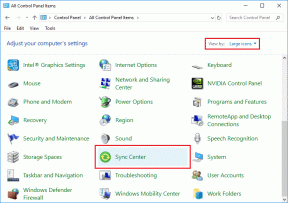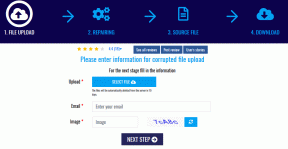Kaip atšaldyti „Android“ telefoną
Įvairios / / November 28, 2021
Ką aš išgirdau? Jūsų „Android“ įrenginys vėl sugedo? Jums tai turi būti tikrai sunku. Kartais, kai jūsų telefonas nustoja reaguoti, kai dalyvaujate svarbioje vaizdo konferencijoje su jūsų kolegos ar galbūt esate ant slenksčio, kad pagerintumėte savo rekordą vaizdo žaidime, tai gali būti gana trikdantis. Jūsų telefonas, kaip ir nešiojamieji kompiuteriai, paprastai užšąla ir sugenda, kai yra perkraunamas.
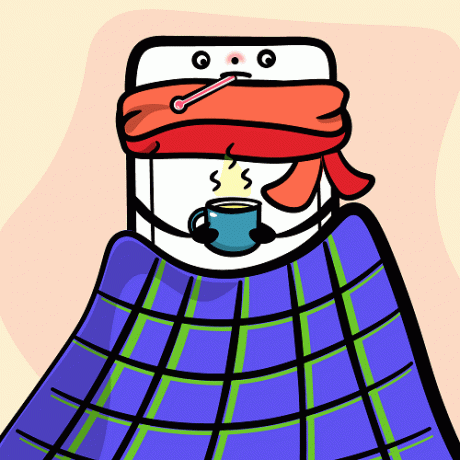
Tai labai dažna „Android“ vartotojų problema. Paprastai tai atsitinka, kai praleidote per daug laiko programoje arba jei tuo pačiu metu veikia per daug programų. Kartais, kai jūsų telefono atminties talpa yra pilna, jis taip elgiasi. Jei naudojate seną telefoną, tai taip pat gali būti priežastis, dėl kurios jūsų telefonas nuolat šąla. Priežasčių sąrašas yra begalinis, tačiau verčiau turėtume praleisti laiką ieškodami jų pataisymų.
Kad ir kas tai būtų, jūsų problemos sprendimas visada yra. Mes, kaip visada, esame tam, kad jus išgelbėtume. Užsirašėme keletą pataisymų, kurie padės jums išeiti iš šios situacijos ir atjungti „Android“ telefoną.
Pradėkime, ar ne?
Turinys
- Kaip atšaldyti „Android“ telefoną
- 1 būdas: pradėkite iš naujo paleiskite „Android“ įrenginį
- 2 būdas: priverstinai iš naujo paleiskite „Android“ įrenginį
- 3 būdas: atnaujinkite „Android“ įrenginį
- 4 būdas: išvalykite „Android“ įrenginio vietą ir atmintį
- 5 būdas: priverstinai sustabdykite problematiškas programas
- 6 būdas: išimkite telefono bateriją
- 7 būdas: atsikratykite visų probleminių programų
- 8 būdas: naudokite trečiosios šalies programą, kad atlaisvintumėte „Android“ telefoną
- 9 būdas: iš naujo nustatykite įrenginio gamyklinius nustatymus
Kaip atšaldyti „Android“ telefoną
1 būdas: pradėkite iš naujo paleiskite „Android“ įrenginį
Pirmas pataisymas, kurį turite išbandyti, yra iš naujo paleisti „Android“ įrenginį. Įrenginio paleidimas iš naujo gali viską išspręsti. Suteikite savo telefonui galimybę atsikvėpti ir leiskite jam pradėti veikti iš naujo. Jūsų „Android“ įrenginys dažniausiai užšąla, ypač kai jie veikia ilgą laiką arba jei kartu veikia per daug programų. Įrenginio paleidimas iš naujo gali išspręsti daug tokių nedidelių problemų.
„Android“ įrenginio paleidimo iš naujo veiksmai yra šie:
1. Paspauskite Patildyti ir Pradinis ekranas mygtukas, kartu. Arba ilgai paspauskite Galia „Android“ telefono mygtuką.

2. Dabar ieškokite Paleisti iš naujo / paleisti iš naujo parinktį ekrane ir bakstelėkite ją.
O dabar, jūs galite eiti!
2 būdas: priverstinai iš naujo paleiskite „Android“ įrenginį
Na, o jei tradicinis „Android“ įrenginio perkrovimo būdas jums nepasiteisino, pabandykite priverstinai iš naujo paleisti įrenginį. Galbūt tai gali būti išgelbėjimas.
1. Ilgai paspauskite mygtuką Miegas arba galia mygtuką. Arba kai kuriuose telefonuose spustelėkite Garsumo mažinimo ir pradžios mygtukai iš viso.
2. Dabar laikykite šį derinį, kol jūsų mobiliojo telefono ekranas užges, tada paspauskite ir palaikykite Įjungimo mygtukas kol vėl pradės mirksėti telefono ekranas.
Atminkite, kad šis procesas kiekviename telefone gali skirtis. Taigi atminkite tai prieš atlikdami aukščiau nurodytus veiksmus.
3 būdas: atnaujinkite „Android“ įrenginį
Jei jūsų operacinė sistema nėra atnaujinta, „Android“ telefonas gali užšalti. Jūsų telefonas veiks tinkamai, jei jis bus atnaujintas laiku. Taigi labai svarbu, kad jūsų Telefono operacinė sistema būtų atnaujinta. Atnaujinimai ištaiso problemines klaidas ir suteikia naujų funkcijų geresnei vartotojo patirčiai, kad būtų padidintas įrenginio veikimas.
Jūs tiesiog turite įslysti į Nustatymai parinktį ir patikrinkite, ar nėra programinės įrangos naujinių. Dažnai žmonės nenori iš karto atnaujinti programinės aparatinės įrangos, nes tai kainuoja duomenų ir laiko. Tačiau tai gali išgelbėti jūsų bangą ateityje. Taigi, pagalvok apie tai.
Norėdami atnaujinti įrenginį, vadovaukitės šiomis instrukcijomis:
1. Bakstelėkite Nustatymai parinktį savo telefone ir pasirinkite Sistema arba Apie įrenginį.

2. Tiesiog patikrinkite, ar gavote naujų atnaujinimų.
Pastaba: Kai naujinimai atsisiunčiami, įsitikinkite, kad esate prisijungę prie interneto naudodami „Wi-Fi“ tinklą.

3. Jei taip, tada užsidėkite parsisiųsti ir palaukite, kol baigsis diegimo procesas.
Taip pat skaitykite:Pataisykite „Google“ žemėlapius, kurie nekalba „Android“.
4 būdas: išvalykite „Android“ įrenginio vietą ir atmintį
Kai telefone pripildyta šlamšto ir trūksta vietos, ištrinkite nepageidaujamas ir nereikalingas programėles. Net jei galite perkelti nereikalingas programas ar duomenis į išorinę atminties kortelę, vidinė atmintis vis tiek užstoja bloatware ir numatytosios programos. Mūsų Android įrenginiuose yra ribota saugykla, o perkraunant telefonus daug neesminių programų, įrenginys gali užšalti arba sugesti. Taigi kuo greičiau atsikratykite jų atlikdami toliau nurodytus veiksmus:
1. Ieškokite Nustatymai parinktį programų stalčiuje ir naršykite Programos variantas.
2. Dabar viskas, ką jums reikia padaryti, tai bakstelėti Tvarkyti programas ir bakstelėkite pašalinti skirtukas.

3. Pagaliau, ištrinti ir išvalyti visas nepageidaujamas programas tiesiog pašalinimas juos iš karto.
5 būdas: priverstinai sustabdykite problematiškas programas
Kartais trečiosios šalies programa arba „bloatware“ gali sukelti problemų. Privertus programą sustabdyti programa nustos veikti ir bus ištaisytos jos kuriamos problemos. Norėdami priverstinai sustabdyti programą, atlikite šiuos veiksmus:
1. Eikite į savo telefoną Nustatymai parinktį ir tiesiog spustelėkite Programų tvarkyklė arba Programų tvarkymas. (Telefonas skiriasi).
2. Dabar suraskite programą, kuri kelia problemų, ir pasirinkite ją.
3. Paspausti 'Priverstinis sustojimas“ šalia parinkties Išvalyti talpyklą.
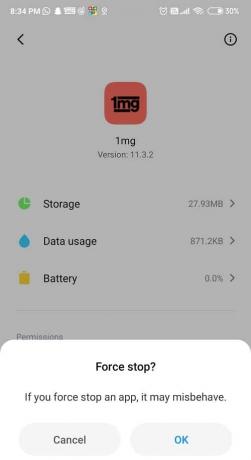
4. Dabar grįžkite į pagrindinį meniu arba programų stalčių ir Atidaryti / paleisti Programą dar kartą. Tikiuosi, kad dabar tai veiks sklandžiai.
6 būdas: išimkite telefono bateriją
Visi naujausi išmanieji telefonai šiais laikais yra integruoti ir komplektuojami neišimamos baterijos. Tai sumažina bendrą mobiliojo telefono aparatinę įrangą, todėl jūsų įrenginys tampa kompaktiškesnis ir elegantiškesnis. Matyt, to dabar visi ir trokšta. Ar aš teisus?
Tačiau jei esate vienas iš tų klasikinių mobiliųjų telefonų naudotojų, kurie vis dar turi telefoną su išimama baterija, šiandien yra jūsų laiminga diena. Telefono baterijos išėmimas yra geras triukas atlaisvinkite savo Android telefoną. Jei telefonas nereaguoja į numatytąjį paleidimo iš naujo būdą, pabandykite ištraukti „Android“ bateriją.
1. Pirmiausia pastumkite ir nuimkite galinę telefono korpuso dalį (dangtelį).

2. Dabar ieškok maža erdvė kur galite įdėti ploną ir liesą mentelę, o gal ir nagą, kad atskirtumėte du segmentus. Atminkite, kad kiekvienas telefonas turi skirtingą ir unikalų techninės įrangos dizainą, todėl procesas gali būti nenuoseklus visuose „Android“ įrenginiuose.
3. Naudodami aštrius įrankius būkite labai atsargūs ir atsargūs, nes nenorite sugadinti vidinių savo mobiliojo telefono dalių. Su baterija elkitės atsargiai, nes ji labai trapi.

4. Išėmę telefono bateriją nuvalykite ir nupūskite dulkes, tada įstumkite atgal. Dabar paspauskite ir palaikykite Įjungimo mygtukas vėl, kol telefonas įsijungs. Kai tik pamatysite, kad ekranas užsidega, darbas baigtas.
Taip pat skaitykite: Pataisyti „Google Assistant“ nuolat pasirodo atsitiktinai
7 būdas: atsikratykite visų probleminių programų
Jei esate tokioje situacijoje, kai jūsų telefonas užšąla kiekvieną kartą, kai paleidžiate konkrečią programą, tada yra didelė tikimybė, kad ta programa yra ta, kuri trikdo jūsų telefoną. Turite du šios problemos sprendimus.
Arba ištrinate ir visiškai pašalinate programą iš telefono arba galite ją pašalinti ir bandyti atsisiųsti dar kartą, o gal rasti kitą programą, kuri veiktų taip pat. Jei turite programų, įdiegtų iš trečiųjų šalių šaltinių, šios programos tikrai gali sustabdyti jūsų „Android“ telefoną, tačiau kartais tokių problemų gali sukelti „Play“ parduotuvės programos.
1. Surask Programėlė norite pašalinti iš programų stalčiaus ir ilgai paspauskite tai.
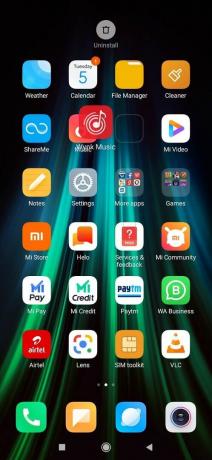
2. Dabar galėsite vilkite piktogramą. Nuneškite jį į Pašalinkite mygtuką.

Arba
Eiti į Nustatymai ir bakstelėkite Programos. Tada raskite parinktį „Tvarkyti programas“. Dabar tiesiog suraskite programą, kurią norite ištrinti, ir paspauskite Pašalinkite mygtuką. Paspausti Gerai kai pasirodys patvirtinimo meniu.

3. Atsiras skirtukas, kuriame bus prašoma leidimo jį ištrinti, spustelėkite GERAI.
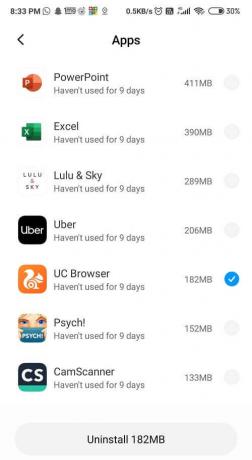
4. Palaukite, kol programa bus pašalinta, tada apsilankykite Google Play parduotuvė iškarto. Dabar tiesiog suraskite Programėlė paieškos laukelyje arba ieškokite geresnio alternatyvi programa.
5. Baigę ieškoti, spustelėkite diegti mygtuką ir palaukite, kol atsisiuntimas bus baigtas.
8 būdas: naudokite trečiosios šalies programą, kad atlaisvintumėte „Android“ telefoną
Liūdnai pagarsėjęs „Tenorshare ReiBoot“, skirta „Android“. yra sprendimas, kaip pataisyti „Frozen Android“ įrenginį. Kad ir kokia būtų telefono užšalimo priežastis; ši programinė įranga ją suras ir nužudys, lygiai taip pat. Norėdami naudoti šią programą, turite atsisiųsti šį įrankį į savo kompiuterį ir prijungti įrenginį naudodami USB arba duomenų kabelį, kad greitai sutvarkytumėte telefoną.
Ne tik tai, kad kartu su strigimo ir užšalimo problemomis išsprendžiama ir daugybė kitų problemų, pvz., įrenginio neįsijungs arba neišsijungs, tuščias ekranas, telefonas įstrigo atsisiuntimo režime, įrenginys nuolat paleidžiamas iš naujo ir pan. įjungta. Ši programinė įranga yra daugiafunkcė ir daug universalesnė. Norėdami naudoti šią programinę įrangą, atlikite šiuos veiksmus:
1. Atsisiuntę ir įdiegę programą, paleiskite ją ir prijunkite įrenginį prie kompiuterio.
2. Bakstelėkite Pradėti mygtuką ir įveskite reikiamus įrenginio duomenis, kurių reikalauja programinė įranga.
3. Įvedę visus reikiamus duomenis iš įrenginio galėsite atsisiųsti tinkamą programinę-aparatinę įrangą.
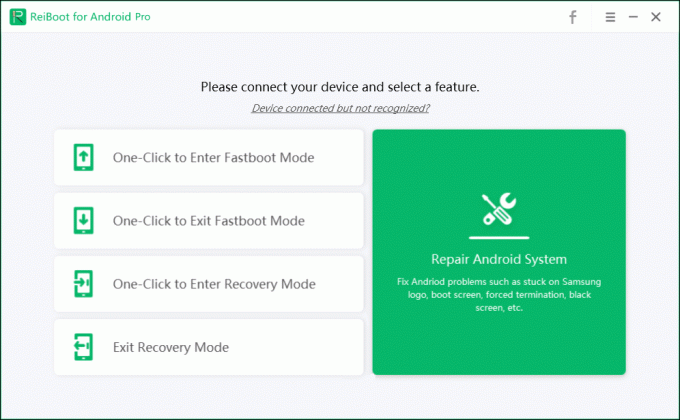
4. Būdami telefono ekrane turite įvesti Atsisiuntimo režimas jį išjungdami ir laikydami nuspaudę Patildytiir maitinimo mygtukai kartu 5-6 sekundes, kol pasirodys įspėjamasis ženklas.
5. Kai pamatysite „Android“ arba įrenginio gamintojo logotipą, paleisti tavo Įjungimo mygtukas bet nepalikite Garsumo mažinimo mygtukas kol telefonas persijungs į atsisiuntimo režimą.
6. Įjungus įrenginį į atsisiuntimo režimą, jūsų telefono programinė įranga atsisiunčiama ir sėkmingai įdiegta. Nuo šio momento viskas vyksta automatiškai. Taigi, visai nestresuokite.
9 būdas: iš naujo nustatykite įrenginio gamyklinius nustatymus
Šis veiksmas turėtų būti naudojamas tik kaip paskutinė priemonė Atlaisvinkite savo Android telefoną. Nors mes pagaliau aptariame šį metodą, tačiau jis yra vienas iš efektyviausių. Tačiau atminkite, kad iš naujo nustatę gamyklinius įrenginio nustatymus prarasite visus telefono duomenis. Taigi, prieš judant į priekį, rekomenduojama sukurti atsarginę įrenginio kopiją.
Pastaba: Siūlome sukurti visų svarbių failų ir duomenų atsargines kopijas ir perkelti juos į „Google“ diską, saugyklą debesyje arba bet kurią kitą išorinę saugyklą, pvz., SD kortelę.
Jei tikrai apsisprendėte, atlikite šiuos veiksmus, kad atkurtumėte įrenginio gamyklinius nustatymus:
1. Kurkite atsargines duomenų atsargines kopijas iš vidinės atminties į išorinę atmintį, pvz., kompiuterį arba išorinį diską. Galite sinchronizuoti nuotraukas su „Google“ nuotraukomis arba „Mi Cloud“.
2. Atidarykite Nustatymai, tada bakstelėkite Apie telefoną tada bakstelėkite Atsarginė kopija ir nustatymas iš naujo.

3. Skiltyje „Reset“ rasite „Ištrinti visus duomenis (atkurti gamyklinius)“ variantas.

Pastaba: Taip pat galite tiesiogiai ieškoti gamyklinių parametrų atstatymo paieškos juostoje.

4. Tada bakstelėkite „Iš naujo nustatyti telefoną" apačioje.

5. Vykdykite ekrane pateikiamus nurodymus, kad iš naujo nustatytumėte įrenginio gamyklinius nustatymus.
Rekomenduojamas:Išspręskite „Android“ „Wi-Fi“ ryšio problemas
„Android“ įrenginio gedimas ir užšalimas po nedidelių intervalų gali tikrai nuvilti, patikėkite manimi. Tačiau tikimės, kad mūsų naudingais patarimais jus tenkino ir padėjome Atlaisvinkite savo Android telefoną. Praneškite mums, kuris metodas jums tiko toliau pateiktame komentarų laukelyje.